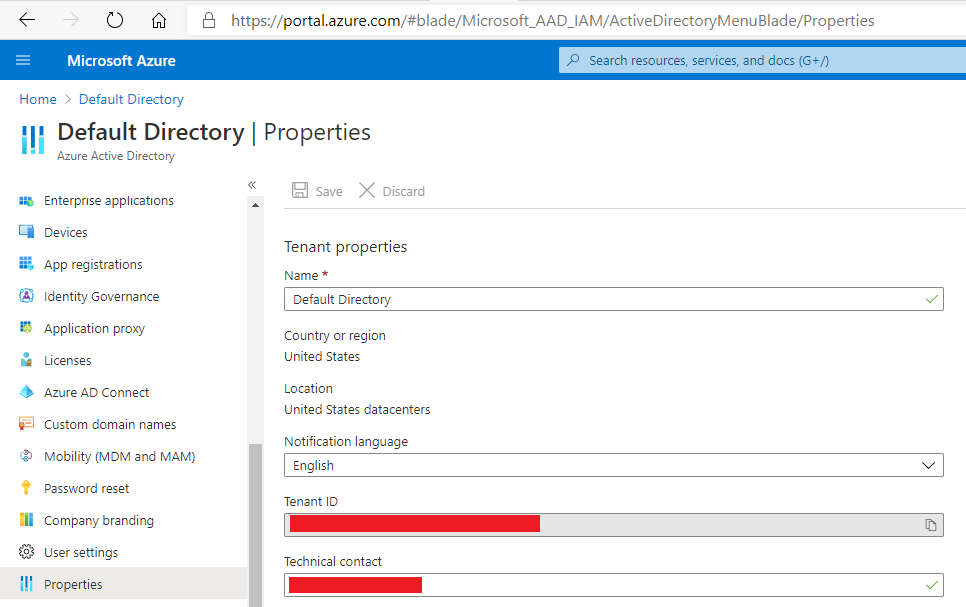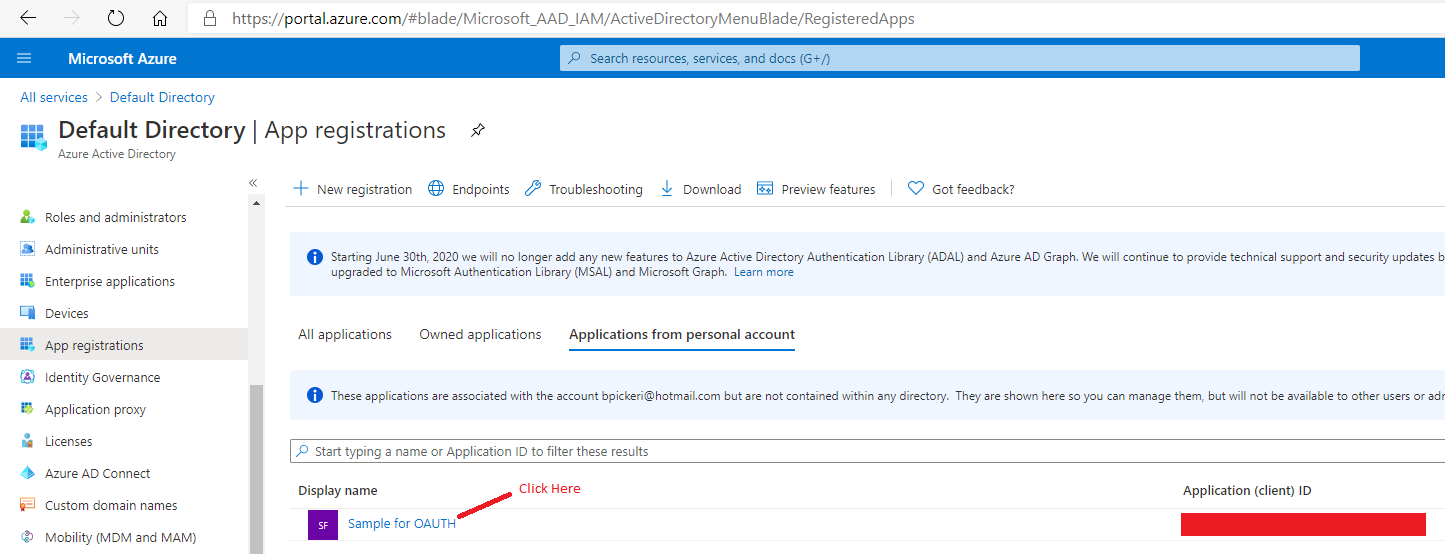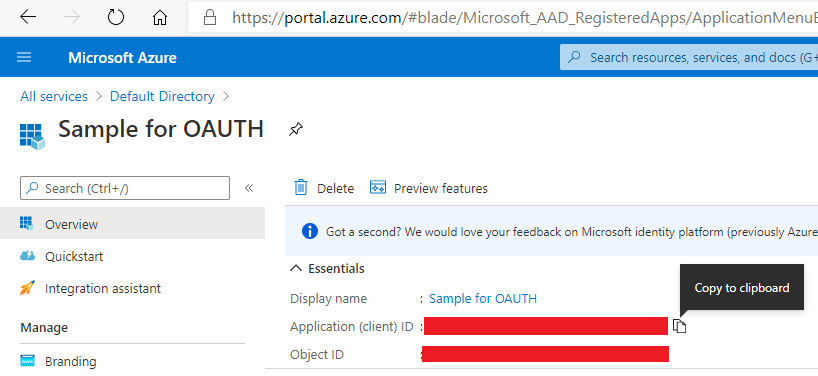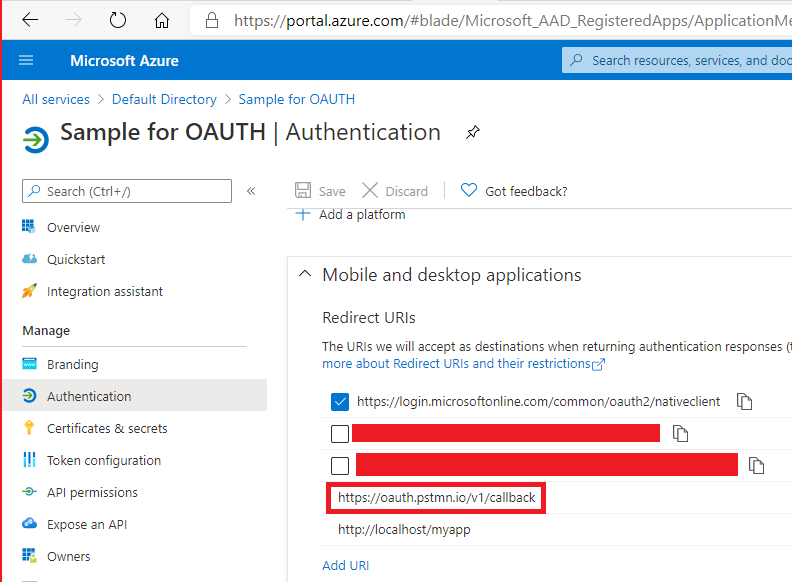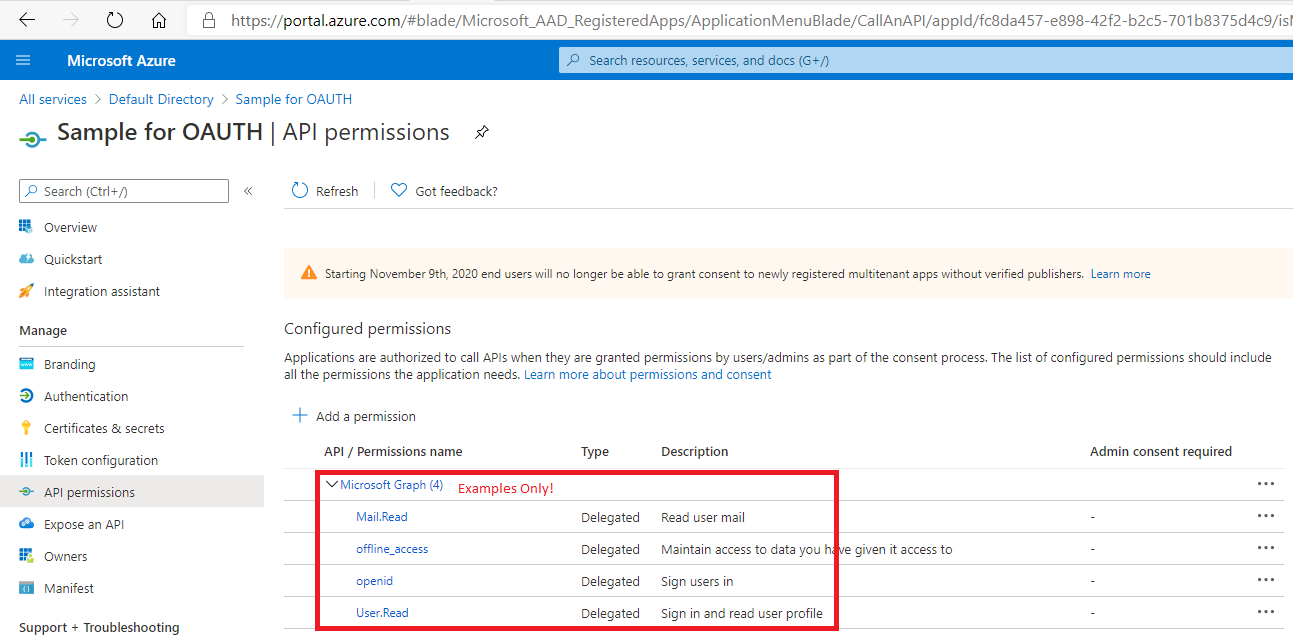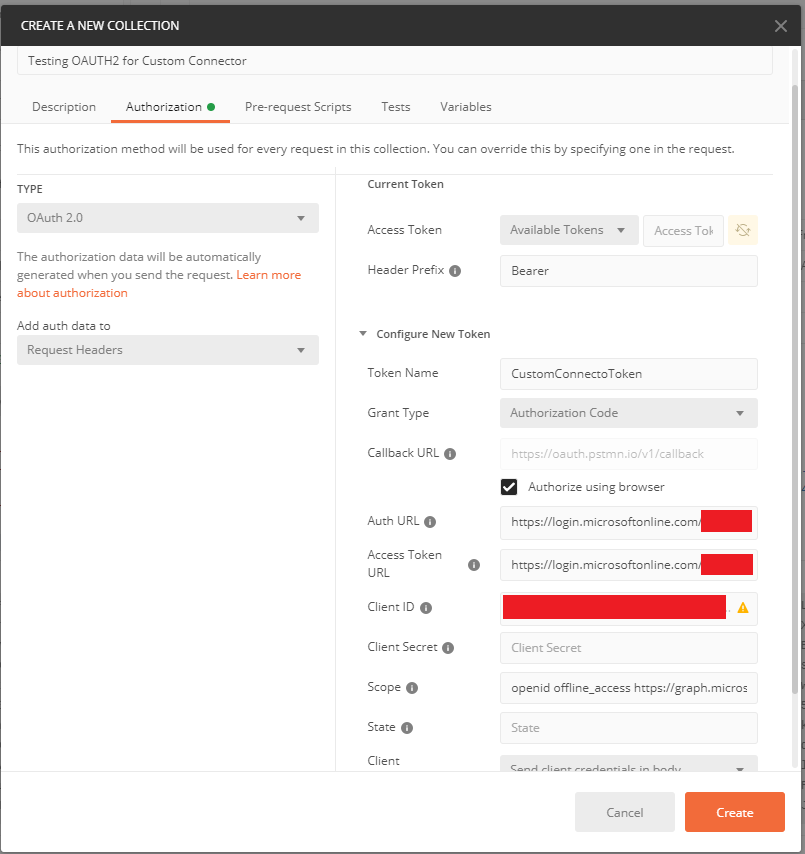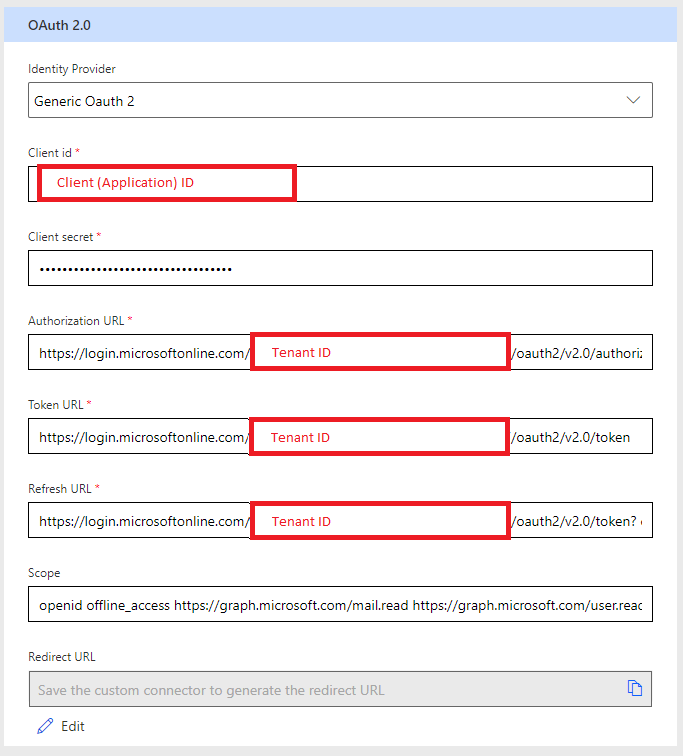Jelenségek
Az egyéni összekötő-kapcsolatok hitelesítési hibák miatt meghiúsulnak. Ha ez a probléma jelentkezik, a következő hibaüzenet jelenik meg:
Riasztás: A <kapcsolat> kapcsolat nem működik
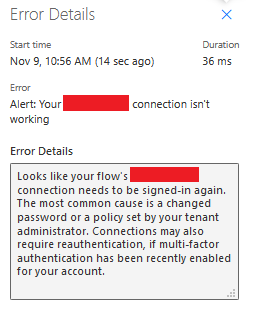
A probléma oka
Az egyéni kapcsolat létrehozásakor egy vagy több helytelen URL-cím volt beállítva.
Megoldás
Mielőtt megpróbál konfigurálni egy egyéni összekötőt, az összes műveletet ellenőriznie kell a Power Automate funkción kívül egy olyan eszközzel, mint amilyen például a Postman.
Mielőtt konfigurálja az egyéni összekötőt, az alábbi lépések mindegyikét sikeresen végre kell végrehajtania egy eszközben, például a Postman eszközben:
-
Hívja fel az OAUTH-jogkivonat-lekérési végpontot.
-
Az API-művelet hívása a visszaadott jogkivonat használatával.
-
A jogkivonat lejárata után hívja fel az OAUTH-jogkivonat frissítési végpontját.
-
Hívja meg az API-műveletet az új, frissített jogkivonat használatával.
Figyelje meg, hogy csak az engedélyezési kód megadása és a "Saját nevében" folyamat támogatja a frissítési jogkivonatokat. (További információ: Microsoft Graph: Fejlesztői blogcikk.) Az implicit adományok és az ügyfél hitelesítő adatai nem támogatják a frissítési jogkivonatokat. Ezért az egyéni összekötők hitelesítéséhez nem használhatja ezeket a támogatásokat.
OAUTH-jogkivonatokat generáló teszt Postman használatával
A Postman segítségével egyszerűen elvégezheti az OAUTH2 által hitelesített végpontok tesztelését. A tesztelés elvégzéséhez a végponton az alábbi információknak vagy konfigurációknak kell elvégezniük:
-
Szerezze be a Microsoft Azure bérlőazonosítóját. A bérlőazonosító az Azure Active Directory (Azure AD) panelen látható, és a Tulajdonságok lapon található.
-
Szerezze be az alkalmazás (ügyfél) azonosítóját. Ez az Azure AD blade-on is elérhető, és az App regisztrációk lapján található meg.
-
Győződjön meg arról https://oauth.pstmn.io/v1/callback hogy a visszahívási URI érvényes az alkalmazáshoz.
-
Rögzítse a hatókört, amelynek hitelesítésére az alkalmazásnak hitelesítést kell végeznie.
Megjegyzés: Egyes külső hitelesítésszolgáltatóknak további hatókört kell biztosítani a Power Automate és a Power Apps teljes körű működéséhez. Ebbe olyan szolgáltatások is beletartoznak, mint az offline hitelesítés (a kapcsolódó kapcsolatoknak az egyéni összekötő-jogkivonat automatikus frissítéséhez szükséges). Ezek a további hatókörök kívül vannak a Microsoft-adatok hatókörében. További információt a hitelesítésszolgáltató dokumentációjában talál.
Gyűjtemény létrehozása és új hozzáférési jogkivonat beszerzése
A Postmanben hozzon létre egy gyűjteményt. Az Engedélyezés lapon adja meg az alábbi értékeket:
-
Típus: OAuth 2.0
-
Header Prefix: Bearer
-
Jogkivonat neve:<felhasználó által választott>
-
Grant Type: Authorization Code
-
Callback URL:Select "Authorize using browser" next to this option. Figyelje meg, hogy magát az URL-címet nem lehet szerkeszteni.
-
HitelesítésURL-címe: https://login.microsoftonline.com/<bérlőazonosítója>/oauth2/v2.0/authorize
-
Hozzáférési jogkivonat URL-https://login.microsoftonline.com/< bérlőazonosítójának> /oauth2/v2.0/authorize
-
Ügyfélazonosító:<az alkalmazásazonosító>
-
Ügyfél titkos:(nem kötelező, üresen hagyva)
-
Hatókör:(szóközöket választva adja meg a hatóköröket)
-
Állam:<nem kötelező, hagyja üresen a>
-
Ügyfél-hitelesítés:Az ügyfél hitelesítő adatainak küldése a törzsben.
Amikor a párbeszédpanel alján az Új hozzáférési jogkivonat beszerzése lehetőséget választja, a rendszer egy böngészőbe kerül az Azure AD-hitelesítéshez, majd automatikusan visszaküldi a Postmannek. Ha az eredményül kapott párbeszédpanelen access-jogkivonat- és frissítési jogkivonat-bejegyzések jelennek meg, az azt jelenti, hogy sikeresen konfigurálta az URL-címeket, és folytathatja az egyéni összekötő létrehozását.
OAUTH-beállítások megadása egyéni összekötőhöz
Most, hogy az összes adat igazolt, feltöltheti őket az Egyéni összekötő engedélyezése szakaszban, az alábbiak szerint.
Külső erőforrások
Postman-https://learning.postman.com/docs/sending-requests/authorization/
A cikkben tárgyalt, külső féltől származó termékeket a Microsofttól független cégek gyártották. A Microsoft sem hallgatólagos, sem más módon nem vállal jótállást e termékek teljesítményére vagy megbízhatóságára vonatkozóan.